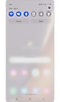تلویزیون ثبتشده در SmartThings از فهرست دستگاهها پاک شده، چه کنم ؟
مشتریان گرامی
شایان ذکر است که امکان دارد استفاده از برخی قابلیت هایSmartThings در حال حاضر در ایران در دسترس نباشد و مطالب زیر صرفا جهت استفاده احتمالی در آینده و آشنایی شما با این ویژگی ارائه شده است.
اگر تلویزیون یا سایر دستگاههای ثبتشده در برنامه SmartThings از فهرست دستگاهای این برنامه ناپدید میشوند و قابلمشاهده نیستند، پیش از ثبت مجدد آنها، چندین راهحل وجود دارد که میتوانید امتحان کنید. راهنمای زیر را مطالعه کنید، چون ممکن است راهحل سادهای برای این مشکل وجود داشته باشد.

وضعیت شبکهی بیسیم (Wi-Fi) را بررسی کنید
هنگام بارگذاری برنامه، ممکن است سرعت دریافت داده از شبکه کند باشد یا اختلالات موقتی پیش آید. اگر روتر و تلویزیون خیلی از هم دور باشند، اتصال ممکن است روان نباشد و دستگاه ممکن است ثبت نشود.
نکته: اگر بیش از ۱۰ دستگاه به روتر وصل باشند، فرآیند ثبت ممکن است ناموفق باشد.
مواردی که قرار است نمایش داده شوند را بررسی کنید
اگر نمیتوانید تلویزیونتان را حتی پس از ثبت کردن موفقیتآمیز در برنامه SmartThings روی صفحه پیدا کنید، مکان را تغییر دهید و فهرست همهی دستگاهها را بررسی کنید.
بررسی بروزرسانیهای نرمافزاری
از بروز بودن نرمافزار گوشی هوشمند و برنامه SmartThings مطمئن شوید و در صورت لزوم، نرم افزار تلویزیونتان را نیز بروزرسانی کنید.
نکته: برنامه SmartThings با گوشیهای دارای سیستمعامل Android نسخهی ۸.۰ یا بالاتر و iOS نسخهی ۱۲.۰ یا بالاتر سازگار است.
گام ۱. دکمهی خانه (Home) ریموت کنترل را بزنید و به قسمت تنظیمات (Settings) بروید.

گام 2. به مسیر پشتیبانی (Support)> بروزرسانی نرمافزاری (Software Update) بروید.

گام 3. گزینهی اکنون بروزرسانی کن (Update Now) را بزنید.
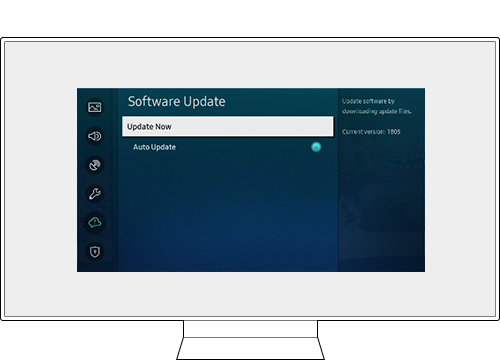
نکته:
- اگر در استفاده از تلویزیون هوشمند سامسونگتان مشکل دارید، همیشه وجود بروزرسانیهای نرمافزاری جدید برای دستگاه را بررسی کنید، چراکه بروزرسانی دستگاه ممکن است باعث رفع مشکلتان شود.
- اسکرینشاتها و منوهای دستگاه ممکن است بسته به مدل دستگاه و نسخه نرم افزاری نصبشده متفاوت باشد.
از نظرات شما متشکریم
لطفاً به تمامی سؤالات پاسخ دهید.